Как работают горячие клавиши на стакан в CScalp
Торгуйте вместе с профессионалами
Станьте прибыльным трейдером
Дата актуализации: 30.06.2025
В этой статье мы расскажем о назначении горячих клавиш CScalp, работающих на стакан.
Мы подготовили видеоверсию настоящей статьи для тех, кто предпочитает видео тексту.
Чтобы перейти к нужному разделу, кликните “Настройки” – “Горячие клавиши” – “На стакан”.
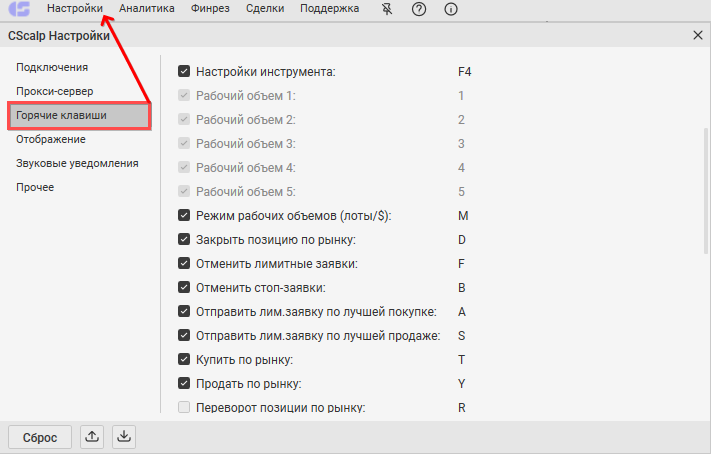
Настройки инструмента
Клавиша по умолчанию: «F4».
Как работает: клавиша открывает окно настроек стакана, на который вы навели мышкой.
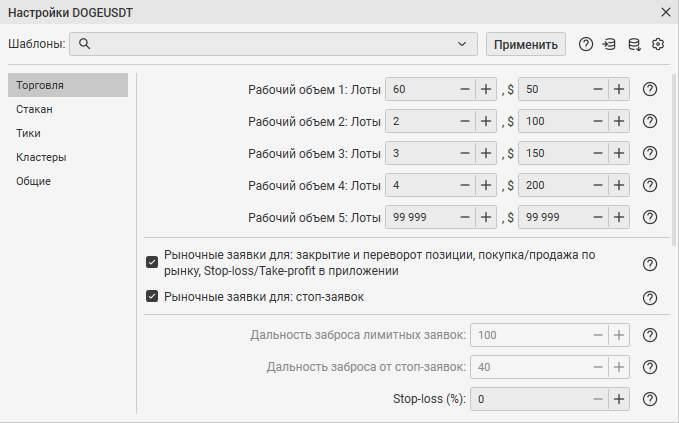
Как применить: наведите мышку на стакан. Стакан – столбцы с ценами и объемами. Наведите курсор мыши на них. Кластеры, тики и графики частью стакана не являются. Нажмите «F4», окно откроется.
Как изменить: чтобы изменить значение горячей клавиши, кликните мышкой на кнопку с текущим значением горячей клавиши. Затем нажмите клавишу, которую хотите сделать горячей. Если клавиша не занята, то значение горячей клавиши изменится. Если клавиша занята, то значение вернется к значению по умолчанию.
Примечание: работает при любой раскладке клавиатуры.
Как включить/отключить: горячая клавиша активна при наличии галочки напротив горячей клавиши. Чтобы включить/отключить горячую клавишу поставьте/снимите галочку. Если на кнопке не написано значение горячей клавиши, значит горячая клавиша не назначена и не используется.
Рабочий объем 1,2,3,4,5
Клавиша по умолчанию: 1, 2, 3, 4, 5.
Как работает: горячая клавиша меняет рабочий объем на 1 из 5 предложенных. Значения рабочих объемов можно изменять. Изменения происходят в стакане, на который наведен курсор.
Примечание: клавиши на numpad не работают.
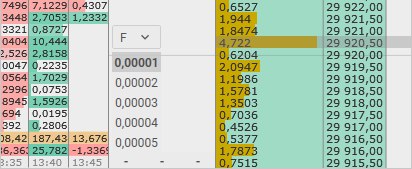
Как изменить: данные горячие клавиши переназначить нельзя.
Примечание: работают при любой раскладке клавиатуры.
Как включить/отключить: данные горячие клавиши нельзя отключить.
Режим рабочих объемов (лоты/$)
Клавиша по умолчанию: «M»
Как работает: горячая клавиша меняет метод ввода рабочего объема с долларов на лоты, подробнее можете прочитать в этой статье.
Как применить: наведите курсор на стакан. Стаканом считаются столбцы с ценами и объемами, наведите курсор мыши именно на них. Кластеры, тики и графики частью стакана не являются. Нажмите «М», позиции закроются.
Как изменить: чтобы изменить значение горячей клавиши, кликните мышкой на кнопку с текущим значением горячей клавиши. Затем нажмите клавишу, которую хотите сделать горячей. Если клавиша не занята, то значение горячей клавиши изменится. Если клавиша занята, то значение вернется к значению по умолчанию.
Примечание: работает при любой раскладке клавиатуры.
Как включить/отключить: горячая клавиша активна при наличии галочки напротив горячей клавиши. Чтобы включить/отключить горячую клавишу поставьте/снимите галочку. Если на кнопке не написано значение горячей клавиши, значит горячая клавиша не назначена и не используется.
Закрыть позицию по рынку
Клавиша по умолчанию: «D».
Как работает: данная горячая клавиша закрывает все открытые позиции в активном стакане*, а также снимает все лимитные заявки в стакане. Клавиша необходима, когда надо срочно закрыть все открытые позиции по конкретному инструменту.
Как применить: наведите курсор на стакан. Стаканом считаются столбцы с ценами и объемами, наведите курсор мыши именно на них. Кластеры, тики и графики частью стакана не являются. Нажмите «D», позиции закроются.
Как изменить: чтобы изменить значение горячей клавиши, кликните мышкой на кнопку с текущим значением горячей клавиши. Затем нажмите клавишу, которую хотите сделать горячей. Если клавиша не занята, то значение горячей клавиши изменится. Если клавиша занята, то значение вернется к значению по умолчанию.
Примечание: работает при любой раскладке клавиатуры.
Как включить/отключить: горячая клавиша активна при наличии галочки напротив горячей клавиши. Чтобы включить/отключить горячую клавишу поставьте/снимите галочку. Если на кнопке не написано значение горячей клавиши, значит горячая клавиша не назначена и не используется.
Отменить лимитные заявки
Клавиша по умолчанию: «F».
Как работает: горячая клавиша «F» снимает все выставленные лимитные заявки в конкретном стакане.
Как применить: наведите курсор на стакан. Стаканом считаются столбцы с ценами и объемами. Наведите курсор мыши именно на них. Кластеры, тики и графики частью стакана не являются. Нажмите горячую клавишу.
Как изменить: чтобы изменить значение горячей клавиши, кликните мышкой на кнопку с текущим значением горячей клавиши. Затем нажмите клавишу, которую хотите сделать горячей. Если клавиша не занята, то значение горячей клавиши изменится. Если клавиша занята, то значение вернется к значению по умолчанию.
Примечание: Работает при любой раскладке клавиатуры.
Как включить/отключить: горячая клавиша активна при наличии галочки напротив горячей клавиши. Чтобы включить/отключить горячую клавишу поставьте/снимите галочку. Если на кнопке не написано значение горячей клавиши, значит горячая клавиша не назначена и не используется.
Отменить стоп-заявки
Клавиша по умолчанию: «B».
Как работает: при нажатии горячей клавиши «Отменить стоп-заявки», все стоп-заявки будут сняты в стакане, который активен на момент нажатия горячей клавиши.
Как изменить: чтобы изменить значение горячей клавиши, кликните мышкой на кнопку с текущим значением горячей клавиши. Затем нажмите клавишу, которую хотите сделать горячей. Если клавиша не занята, то значение горячей клавиши изменится. Если клавиша занята, то значение вернется к значению по умолчанию.
Примечание: работает при любой раскладке клавиатуры и действует только на отложенные стоп-заявки.
Как включить/отключить: горячая клавиша активна при наличии галочки напротив горячей клавиши. Чтобы включить/отключить горячую клавишу поставьте/снимите галочку. Если на кнопке не написано значение горячей клавиши, значит горячая клавиша не назначена и не используется.
Отправить лим. заявку по лучшей покупке/продаже
Клавиша по умолчанию: «A/S».
Как работает: с помощью горячих клавиш «A/S» можно отправить лимитную заявку по лучшей покупке/продаже, на один шаг выше чем текущая лучшая цена покупки/продажи — ваша заявка станет лучшей на покупку/продажу.
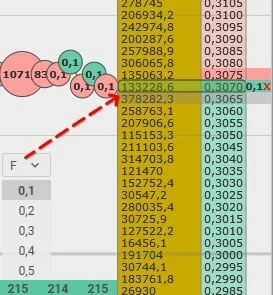
Как применить: наведите курсор на необходимый стакан, нажмите данную горячую клавишу «A/S»
Как изменить: чтобы изменить значение горячей клавиши, кликните мышкой на кнопку с текущим значением горячей клавиши. Затем нажмите клавишу, которую хотите сделать горячей. Если клавиша не занята, но значение горячей клавиши изменится. Если клавиша занята, то значение вернется к значению по умолчанию.
Примечание: работает при любой раскладке клавиатуры.
Как включить/отключить: горячая клавиша активна при наличии галочки напротив горячей клавиши. Чтобы включить/отключить горячую клавишу поставьте/снимите галочку. Если на кнопке не написано значение горячей клавиши, значит горячая клавиша не назначена и, соответственно, не используется.
Купить по рынку
Клавиша по умолчанию: «T».
Как работает: чтобы быстро купить по рынку, необходимо навести курсор на стакан и нажать горячую клавишу «Т», произойдет покупка по рынку рабочим объемом, который в данный момент у вас выбран.
Как применить: наведите мышку на стакан. Стаканом считаются столбцы с ценами и объемами. Наведите курсор мыши именно на них. Кластеры, тики и графики частью стакана не являются. Нажмите горячую клавишу.
Как изменить: чтобы изменить значение горячей клавиши, кликните мышкой на кнопку с текущим значением горячей клавиши. Затем нажмите клавишу, которую хотите сделать горячей. Если клавиша не занята, но значение горячей клавиши изменится. Если клавиша занята, то значение вернется к значению по умолчанию.
Примечание: работает при любой раскладке клавиатуры.
Как включить/отключить: горячая клавиша активна при наличии галочки напротив горячей клавиши. Чтобы включить/отключить горячую клавишу поставьте/снимите галочку. Если на кнопке не написано значение горячей клавиши, значит горячая клавиша не назначена и не используется.
Продать по рынку
Клавиша по умолчанию: «Y».
Как работает: чтобы быстро продать по рынку, необходимо навести курсор на стакан и нажать горячую клавишу «Y», произойдет продажа по рынку объемом, который в данный момент у вас выбран.
Как применить: наведите мышку на стакан. Стаканом считаются столбцы с ценами и объемами. Наведите курсор мыши именно на них. Кластеры, тики и графики частью стакана не являются. Нажмите горячую клавишу.
Как изменить: чтобы изменить значение горячей клавиши, кликните мышкой на кнопку с текущим значением горячей клавиши. Затем нажмите клавишу, которую хотите сделать горячей. Если клавиша не занята, но значение горячей клавиши изменится. Если клавиша занята, то значение вернется к значению по умолчанию.
Примечание: работает при любой раскладке клавиатуры.
Как включить/отключить: горячая клавиша активна при наличии галочки напротив горячей клавиши. Чтобы включить/отключить горячую клавишу поставьте/снимите галочку. Если на кнопке не написано значение горячей клавиши, значит горячая клавиша не назначена и не используется.
Переворот позиции по рынку
Клавиша по умолчанию: «R».
Как работает: если вы находитесь в позиции, нажатие горячей клавиши «R» отправит встречную заявку двойного объема для «переворота» по рынку.
Например, если у вас открыта позиция 10 контактов в лонг, то при нажатии горячей клавиши «R» будет отправлено 20 контрактов на продажу по рынку. В результате 10 контрактов в лонг закроются, а оставшиеся 10 контрактов откроются в противоположную сторону — шорт. И наоборот, если у вас позиция в шорт.
Как применить: наведите мышку на стакан. Стаканом считаются столбцы с ценами и объемами. Наведите курсор мыши именно на них. Кластеры, тики и графики частью стакана не являются. Нажмите горячую клавишу.
Как изменить: чтобы изменить значение горячей клавиши, кликните мышкой на кнопку с текущим значением горячей клавиши. Затем нажмите клавишу, которую хотите сделать горячей. Если клавиша не занята, но значение горячей клавиши изменится. Если клавиша занята, то значение вернется к значению по умолчанию.
Примечание: работает при любой раскладке клавиатуры.
Как включить/отключить: горячая клавиша активна при наличии галочки напротив горячей клавиши. Чтобы включить/отключить горячую клавишу поставьте/снимите галочку. Если на кнопке не написано значение горячей клавиши, значит горячая клавиша не назначена и не используется. По умолчанию горячая клавиша отключена.
Прервать выполнение торговых команд
Клавиша по умолчанию: «Q».
Как работает: во время волатильности на рынке, трейдер совершает довольно много торговых команд. Бывает, что какая-то команда может обрабатываться долго. Пока выполняется торговая команда, совершить другие торговые команды нельзя. Горячая клавиша «Q» прерывает все торговые команды по конкретному инструменту, на который у вас наведен курсор.
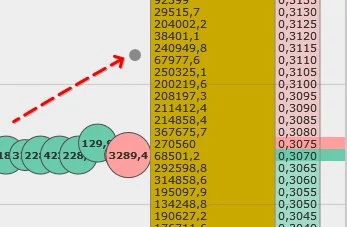
Как применить: наведите курсор на необходимый стакан и нажмите горячую клавишу «Q».
Как изменить: чтобы изменить значение горячей клавиши, кликните мышкой на кнопку с текущим значением горячей клавиши. Затем нажмите клавишу, которую хотите сделать горячей. Если клавиша не занята, но значение горячей клавиши изменится. Если клавиша занята, то значение вернется к значению по умолчанию.
Примечание: работает при любой раскладке клавиатуры.
Как включить/отключить: горячая клавиша активна при наличии галочки напротив горячей клавиши. Чтобы включить/отключить горячую клавишу поставьте/снимите галочку. Если на кнопке не написано значение горячей клавиши, значит горячая клавиша не назначена и не используется.
Режим: установка Stop-loss/Take-profit
Клавиша по умолчанию: «C».
Как работает: stop-Loss/Take-Profit – ограничение убытка/фиксация прибыли. Установка SL/TP возможна только при наличии открытой позиции. Нельзя поставить SL/TP на место открытия позиции. При срабатывании SL/TP заявка отправляется на закрытие по рынку вашей позиции тем же объемом, что и ваша позиция. Если вы самостоятельно закроете позицию, SL/TP снимутся автоматически. Расположение SL/TP можно поставить, как на стороне приложения (при закрытии приложения или потери связи SL/TP снимутся), так и на стороне сервера биржи (при закрытии приложения или потери связи SL/TP останутся в стакане). Подробнее об установке Stop-loss и Take-profit читайте тут.
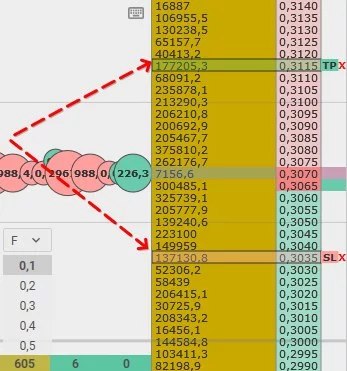
Как применить: наведите курсор на необходимый стакан, нажмите и удерживайте данную горячую клавишу «C». Затем кликом мыши по стакану установить SL/TP на необходимую цену.
Как изменить: чтобы изменить значение горячей клавиши, кликните мышкой на кнопку с текущим значением горячей клавиши. Затем нажмите клавишу, которую хотите сделать горячей. Если клавиша не занята, но значение горячей клавиши изменится. Если клавиша занята, то значение вернется к значению по умолчанию.
Примечание: работает при любой раскладке клавиатуры.
Как включить/отключить: горячая клавиша активна при наличии галочки напротив горячей клавиши. Чтобы включить/отключить горячую клавишу поставьте/снимите галочку. Если на кнопке не написано значение горячей клавиши, значит горячая клавиша не назначена и не используется.
Вкл/выкл трейлинг для Stop-loss
Клавиша по умолчанию: «N».
Как работает: Если вы устанавливаете SL вручную, для активации трейлинга нажмите горячую клавишу «N». Если у вас настроен автоматический SL, достаточно предварительно задать параметры SL и TS в настройках торгового инструмента. Когда вы откроете позицию, Stop-Loss с опцией трейлинга установится автоматически Trailing Stop устанавливается на заданное расстояние от Stop-Loss до лучшей цены и «двигает» SL на указанное количество пунктов в шагах цены / процентах. Подробнее об установке Stop-loss и Take-profit читайте тут.
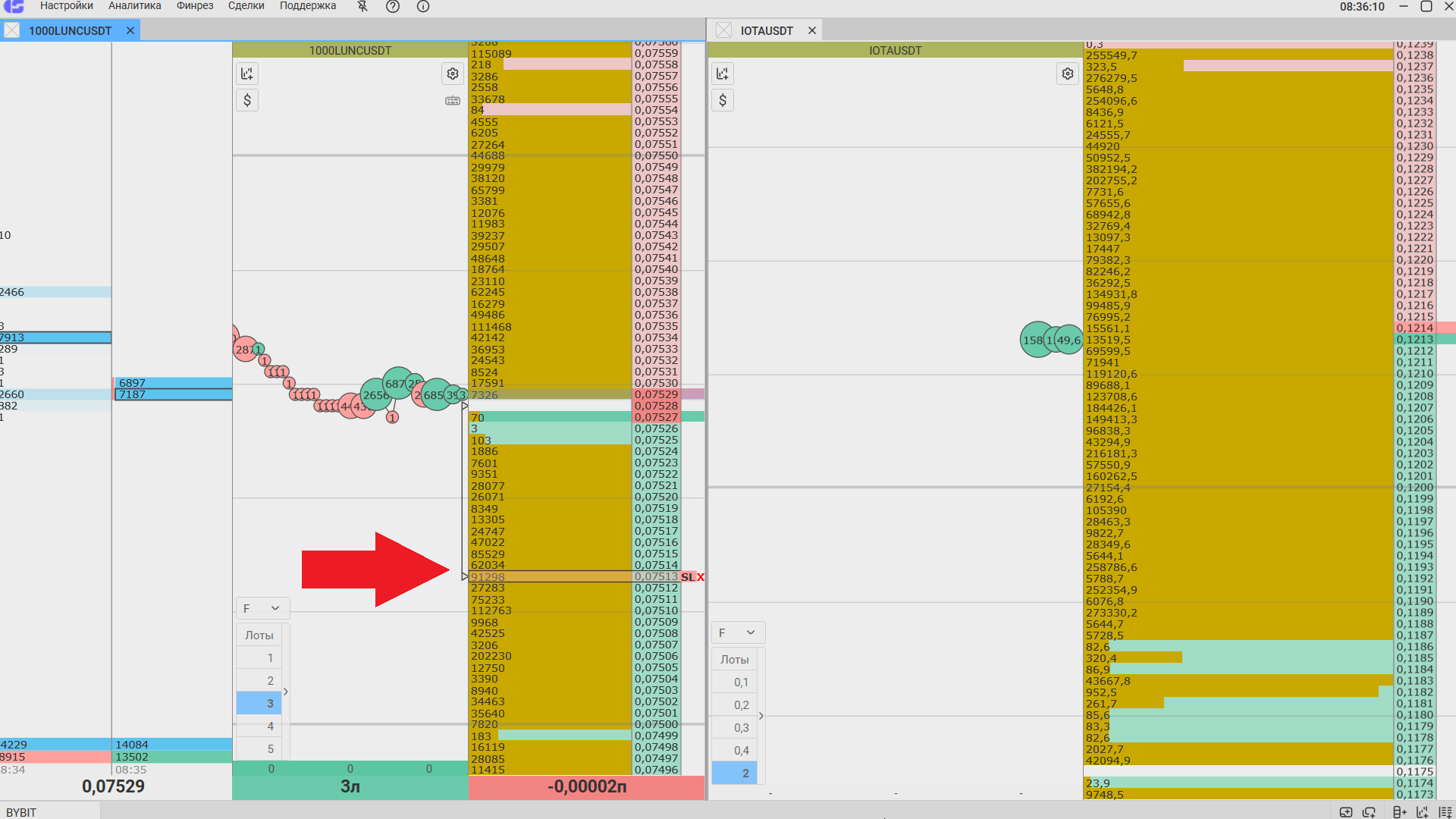
Как применить: наведите курсор на необходимый стакан, нажмите данную горячую клавишу «N».
Как изменить: чтобы изменить значение горячей клавиши, кликните мышкой на кнопку с текущим значением горячей клавиши. Затем нажмите клавишу, которую хотите сделать горячей. Если клавиша не занята, но значение горячей клавиши изменится. Если клавиша занята, то значение вернется к значению по умолчанию.
Примечание: работает при любой раскладке клавиатуры.
Как включить/отключить: горячая клавиша активна при наличии галочки напротив горячей клавиши. Чтобы включить/отключить горячую клавишу поставьте/снимите галочку. Если на кнопке не написано значение горячей клавиши, значит горячая клавиша не назначена и не используется.
Режим: установка стоп-заявки
Клавиша по умолчанию: «V».
Как работает: отложенная стоп-заявка бывает 4-х видов:
- buy-stop – заявка на покупку ставится в зоне продавцов (совершит покупку, если цена поднимется до указанного уровня);
- sell-stop – заявка на продажу ставится в зоне покупателей (совершит продажу, если цена опустится до указанного уровня);
- buy-limit – заявка на покупку ставится в зоне покупателей (совершит покупку, если цена опустится до указанного уровня);
- sell-limit – заявка на продажу ставится в зоне продавцов (совершит продажу, если цена поднимется до указанного уровня;
Отложенные стоп-заявки всегда выставляются на стороне сервера биржи и срабатывают тогда, когда сделка прошла по заданной цене. При срабатывании отложенные стоп-заявки превращаются в лимитные заявки. Выставляются такие лимитные заявки по цене отложенная стоп-заявка+дальность заброса. Дальность заброса регулируется в настройках инструмента. В стандартных настройках дальность заброса установлена как 0. Это означает, что отложенная стоп-заявка превратится в лимитную заявку по цене края стакана и фактически откроет позицию по рынку (по лучшей цене в «стакане»).
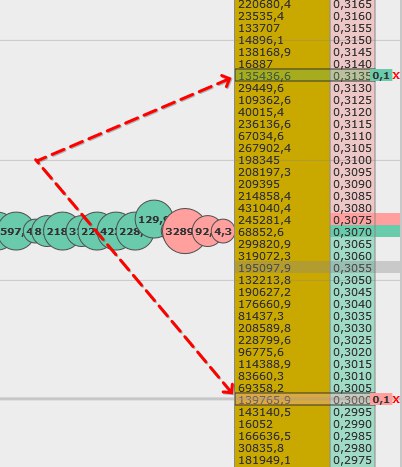
Как применить: наведите курсор на необходимый стакан и нажмите горячую клавишу «V».
Как изменить: чтобы изменить значение горячей клавиши, кликните мышкой на кнопку с текущим значением горячей клавиши. Затем нажмите клавишу, которую хотите сделать горячей. Если клавиша не занята, но значение горячей клавиши изменится. Если клавиша занята, то значение вернется к значению по умолчанию.
Примечание: работает при любой раскладке клавиатуры.
Как включить/отключить: горячая клавиша активна при наличии галочки напротив горячей клавиши. Чтобы включить/отключить горячую клавишу поставьте/снимите галочку. Если на кнопке не написано значение горячей клавиши, значит горячая клавиша не назначена не используется.
Режим: заявка на закрытие 1
Клавиша по умолчанию: «LeftAlt».
Как работает: при нажатии и удержании горячей клавиши «LeftAlt», будет выбран объем для установки равный открытой позиции. Пример: у вас открыт объем 2к, а рабочий объем 5к. При нажатии и удержании горячей клавиши вы отправите объем на закрытие равный открытой позиции – 2к вместо вашего рабочего объема 5к.
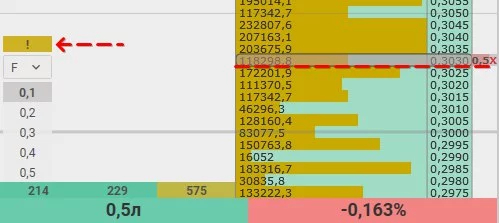
Как применить: наведите курсор на необходимый стакан, нажмите и удерживайте данную горячую клавишу «LeftAlt» кликните мышью по необходимой цене.
Как изменить: чтобы изменить значение горячей клавиши, кликните мышкой на кнопку с текущим значением горячей клавиши. Затем нажмите клавишу, которую хотите сделать горячей. Если клавиша не занята, но значение горячей клавиши изменится. Если клавиша занята, то значение вернется к значению по умолчанию.
Примечание: работает при любой раскладке клавиатуры.
Как включить/отключить: горячая клавиша активна при наличии галочки напротив горячей клавиши. Чтобы включить/отключить горячую клавишу поставьте/снимите галочку. Если на кнопке не написано значение горячей клавиши, значит горячая клавиша не назначена и не используется.
Режим: заявка на закрытие 2
Клавиша по умолчанию: «Z».
Как работает: в отличие от «Режим: заявка на закрытие 1», необходимо один раз нажать (не удерживая) на горячую клавишу «Z». Будет выбран объем для установки равный открытой позиции. Пример: вас открыт объем 2к а рабочий объем 5к. После нажатия данной горячей клавиши вы отправите объем на закрытие равный открытой позиции – 2к вместо вашего рабочего объема 5к.
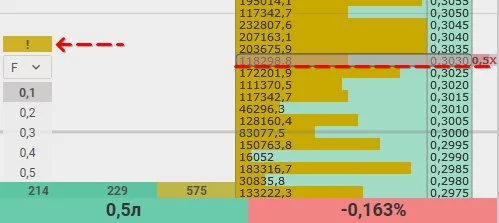
Как применить: наведите курсор на необходимый стакан, нажмите данную горячую клавишу «Z» кликните мышью по необходимой цене.
Как изменить: чтобы изменить значение горячей клавиши, кликните мышкой на кнопку с текущим значением горячей клавиши. Затем нажмите клавишу, которую хотите сделать горячей. Если клавиша не занята, но значение горячей клавиши изменится. Если клавиша занята, то значение вернется к значению по умолчанию.
Примечание: работает при любой раскладке клавиатуры.
Как включить/отключить: горячая клавиша активна при наличии галочки напротив горячей клавиши. Чтобы включить/отключить горячую клавишу поставьте/снимите галочку. Если на кнопке не написано значение горячей клавиши, значит горячая клавиша не назначена и не используется.
Режим: первый объем по рынку
Клавиша по умолчанию: «X».
Как работает: при нажатой горячей клавише «Х» левый клик мыши отправит заявку на покупку с объемом первого продавца. Правый клик мыши отправит заявку на продажу с объемом первого покупателя. Если заявка откроет или увеличит позицию, то выбирается минимальный объем из текущего рабочего и рыночного (если рабочий объем 10, а объем первого продавца 3, то отправиться объем наименьший – 3; если рабочий объем 10 а объем первого продавца 100, то отправится объем равный рабочему – 10). Если заявка закроет позицию, то выбирается минимальный объем из позиции текущего рабочего и рыночного (если открытая позиция 5, рабочий объем 10, а объем первого покупателя 1, то отправится 1).
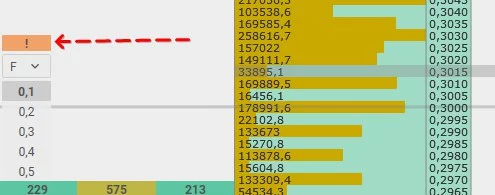
Как применить: наведите курсор на необходимый стакан, нажмите данную горячую клавишу «X» кликните мышью по необходимой цене.
Как изменить: чтобы изменить значение горячей клавиши, кликните мышкой на кнопку с текущим значением горячей клавиши. Затем нажмите клавишу, которую хотите сделать горячей. Если клавиша не занята, но значение горячей клавиши изменится. Если клавиша занята, то значение вернется к значению по умолчанию.
Примечание: работает при любой раскладке клавиатуры.
Как включить/отключить: горячая клавиша активна при наличии галочки напротив горячей клавиши. Чтобы включить/отключить горячую клавишу поставьте/снимите галочку. Если на кнопке не написано значение горячей клавиши, значит горячая клавиша не назначена и не используется.
Режим: установка уровня
Клавиша по умолчанию: «L».
Как работает: уровень в стакане устанавливается с помощью удержания горячей клавиши «L» и нажатием на необходимое значение с помощью мыши. После нажатия горячей клавиши, CScalp выдаст сообщение «Уровень». После установки цены уровня, появится дата, когда был установлен уровень.
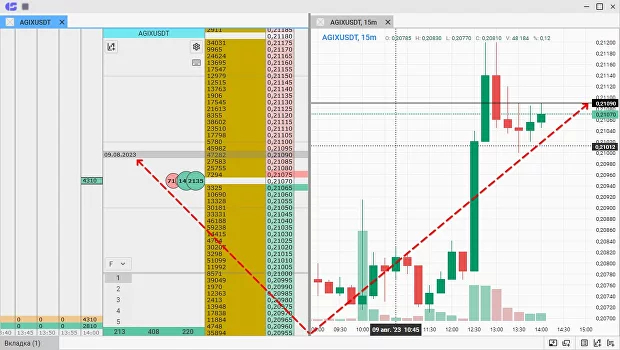
Как применить: наведите курсор на необходимый стакан, нажмите данную горячую клавишу «L» кликните мышью по необходимой цене.
Как изменить: чтобы изменить значение горячей клавиши, кликните мышкой на кнопку с текущим значением горячей клавиши. Затем нажмите клавишу, которую хотите сделать горячей. Если клавиша не занята, но значение горячей клавиши изменится. Если клавиша занята, то значение вернется к значению по умолчанию.
Примечание: работает при любой раскладке клавиатуры.
Как включить/отключить: горячая клавиша активна при наличии галочки напротив горячей клавиши. Чтобы включить/отключить горячую клавишу поставьте/снимите галочку. Если на кнопке не написано значение горячей клавиши, значит горячая клавиша не назначена и не используется.
Режим: установка сигнального уровня
Клавиша по умолчанию: «K».
Как работает: сигнальный уровень в стакане устанавливается с помощью удержания горячей клавиши «К» и нажатием на необходимое значение с помощью мыши. После нажатия горячей клавиши, CScalp выдаст сообщение «Сигнальный уровень». После прохождение цены сигнального уровня, если у вас в настройках включены звуковые уведомления, сработает звук. На сигнальном уровне появится время, когда цена прошла сквозь него.
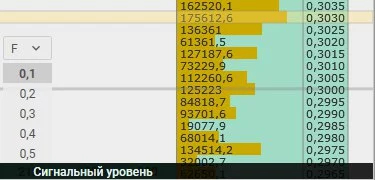
Как применить: наведите курсор на необходимый стакан, нажмите данную горячую клавишу «K» кликните мышью по необходимой цене.
Как изменить: чтобы изменить значение горячей клавиши, кликните мышкой на кнопку с текущим значением горячей клавиши. Затем нажмите клавишу, которую хотите сделать горячей. Если клавиша не занята, но значение горячей клавиши изменится. Если клавиша занята, то значение вернется к значению по умолчанию.
Примечание: работает при любой раскладке клавиатуры.
Как включить/отключить: Горячая клавиша активна при наличии галочки напротив горячей клавиши. Чтобы включить/отключить горячую клавишу поставьте/снимите галочку. Если на кнопке не написано значение горячей клавиши, значит горячая клавиша не назначена и не используется.
Удалить все уровни
Клавиша по умолчанию: «O».
Как работает: при нажатии на горячую клавишу «О» все ранее установленные уровни снимаются из стакана и графика.
Как применить: наведите курсор на необходимый стакан, нажмите «O».
Как изменить: чтобы изменить значение горячей клавиши, кликните мышкой на кнопку с текущим значением горячей клавиши. Затем нажмите клавишу, которую хотите сделать горячей. Если клавиша не занята, но значение горячей клавиши изменится. Если клавиша занята, то значение вернется к значению по умолчанию.
Примечание: работает при любой раскладке клавиатуры.
Как включить/отключить: горячая клавиша активна при наличии галочки напротив горячей клавиши. Чтобы включить/отключить горячую клавишу поставьте/снимите галочку. Если на кнопке не написано значение горячей клавиши, значит горячая клавиша не назначена и не используется.
Режим: ускоренная прокрутка стакана
Клавиша по умолчанию: «~».
Как работает: при нажатии ускоряет прокрутку стакана на то количество пунктов, которое указанно в настройках инструмента. Вкладка «На стакан» → параметр «Режим»: ускоренная прокрутка стакана с помощью колесика мыши. Без зажатой горячей клавиши «Oem3» при одной прокрутке колесиком мыши стакан прокрутится на 10 шагов цены, с зажатой горячей клавишей на установленное количество.
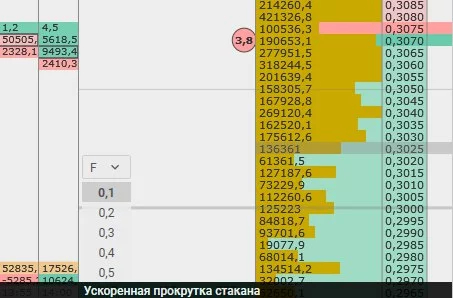
Как применить: наведите курсор на необходимый стакан, нажмите данную горячую клавишу «~» и прокрутите стакан с помощью колесика мыши.
Как изменить: чтобы изменить значение горячей клавиши, кликните мышкой на кнопку с текущим значением горячей клавиши. Затем нажмите клавишу, которую хотите сделать горячей. Если клавиша не занята, но значение горячей клавиши изменится. Если клавиша занята, то значение вернется к значению по умолчанию.
Примечание: работает при любой раскладке клавиатуры.
Как включить/отключить: горячая клавиша активна при наличии галочки напротив горячей клавиши. Чтобы включить/отключить горячую клавишу поставьте/снимите галочку. Если на кнопке не написано значение горячей клавиши, значит горячая клавиша не назначена и не используется.
Режим: изменения шага цены
Клавиша по умолчанию: «H».
Как работает: в CScalp есть возможность плавного регулирования шага цены с помощью колесика мыши и зажатой горячей клавишей «Н». На некоторых инструментах при «несжатом» стакане цена двигается крайне быстро и очень много пустых цен (без объемов). Чтобы визуально все воспринимать можно изменить шаг цены. К примеру был 1 цент, можно увеличить х10 до 10 центов. Пользователь самостоятельно указывает, на какую единицу будет увеличен шаг цены в настройках инструмента.
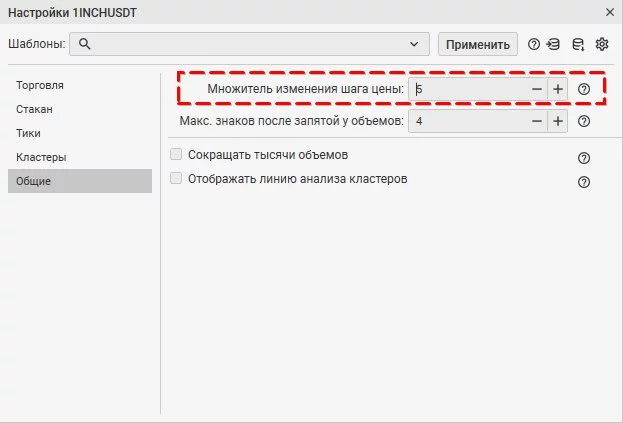
Как применить: наведите курсор на необходимый стакан, нажмите данную горячую клавишу «H» и прокрутите стакан с помощью колесика мыши.
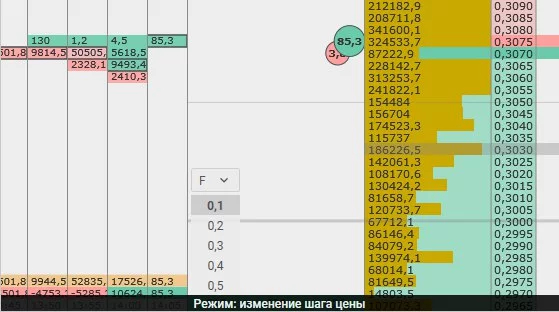
Как изменить: чтобы изменить значение горячей клавиши, кликните мышкой на кнопку с текущим значением горячей клавиши. Затем нажмите клавишу, которую хотите сделать горячей. Если клавиша не занята, но значение горячей клавиши изменится. Если клавиша занята, то значение вернется к значению по умолчанию.
Примечание: работает при любой раскладке клавиатуры.
Как включить/отключить: горячая клавиша активна при наличии галочки напротив горячей клавиши. Чтобы включить/отключить горячую клавишу поставьте/снимите галочку. Если на кнопке не написано значение горячей клавиши, значит горячая клавиша не назначена и не используется.
Увеличить/Уменьшить шаг цены
Клавиша по умолчанию: «+»/»-«.
Как работает: в CScalp есть возможность увеличить/уменьшить шаг цены инструмента с помощью горячих клавиши «+»/»-«.
На некоторых инструментах при «несжатом» стакане цена двигается крайне быстро. Отображается очень много пустых цен (без объемов). Чтобы было проще визуально воспринимать ситуацию, можно изменить шаг цены.
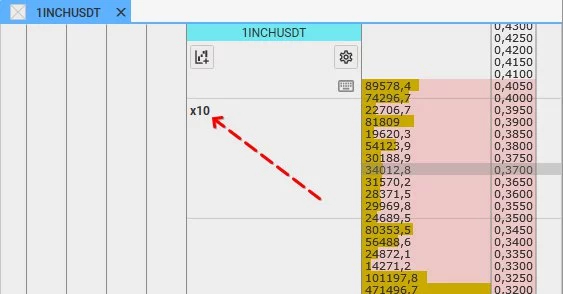
Как применить: Наведите курсор на необходимый стакан, нажмите «+»/»-«.
Чтобы выбрать значение, на которые мы хотим увеличить/уменьшить шаг цены х10, х30, х100, в настройках инструмента во вкладке «Общие» → «Множитель изменения шага цены» необходимо установить значение, которое автоматически умножается на 10. Если установить значение 3, то при нажатии горячей клавиши «+»/»-» шаг цены увеличится/уменьшится на х30.
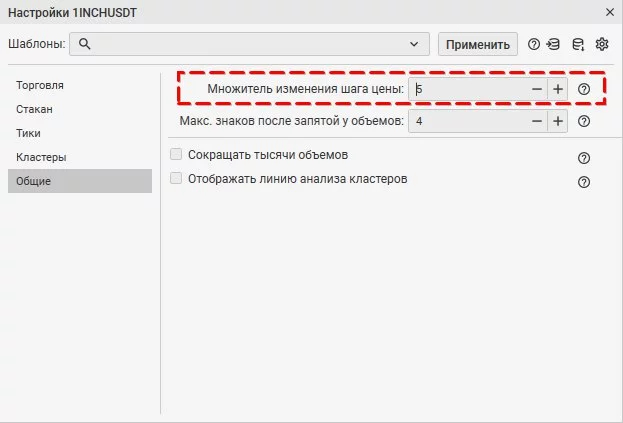
Как изменить: чтобы изменить значение горячей клавиши, кликните мышкой на кнопку с текущим значением горячей клавиши. Затем нажмите клавишу, которую хотите сделать горячей. Если клавиша не занята, но значение горячей клавиши изменится. Если клавиша занята, то значение вернется к значению по умолчанию.
Примечание: работает при любой раскладке клавиатуры.
Как включить/отключить: горячая клавиша активна при наличии галочки напротив горячей клавиши. Чтобы включить/отключить горячую клавишу поставьте/снимите галочку. Если на кнопке не написано значение горячей клавиши, значит горячая клавиша не назначена и не используется.
Режим объемов в стакане (лоты/$)
В разработке…
Что-то не понятно? Пишите в поддержку!
Обратиться в поддержку CScalp удобнее всего через Telegram. Для этого напишите сюда @CScalp_support_bot, вам ответит "живой" человек.
Поддержка работает с 10.00 до 23.00 по Москве (UTC+3) в будни и по гибкому графику в выходные.
Иногда быстрый ответ можно получить у опытных пользователей в Чате трейдеров или голосовом канале Discord.
Для начинающих трейдеров у нас есть бесплатный обучающий курс. Также вы можете использовать наши бесплатные сигналы и анализировать торговую историю в Дневнике трейдера.
Не забудьте познакомиться с нашим ботом и подписаться на YouTube-канал CScalp TV.
Написать в поддержку
